Konfigurasi mikrotik ke web server
Assalamu'alaikum wr
wb Perkenalkan nama
saya wildan hamzah dari kelas XI TKJ Disini saya akan
membahas "Konfigurasi mikrotik ke web server."
- Topology
- Langkah - Langkah
- Masuk ke winbox, berikan masing - masing ip pada client dan aktifkan dhcp client
2. Sekarang kita masuk ke bagian firewall
- klik ikon Tambah
- Chain : dstnat
- Dst.Address :192.168.43.176 (IP DHCP CLIENT yang di dapat)
- Protocol : 6 (tcp)
- Dst.Port : 80 (Port dalam mikrotiknya)
3. Selanjut kita ke bagian Action
- Klik Action : dst-nat
- To Addresses : 192.168.150.2 (Ip yang berada di web server)
- To Port : 80 (Port halaman pada web)
Sebelum kita cek ke web kita periksa dulu apakah alamat ip address sudah benar apa belu kita ke tahap web server.
4. Kita ke virtual dan buka Server Mikrotik lalu klik Start
5. Kita cek ip address pada web server dengan perintah : ifconfig
6. Kalau sudah cek Ip pada web server kita sekarang coba ke browser dan ketik alamat ip pada web server kalau berhasil dia akan muncul gambar berikut .








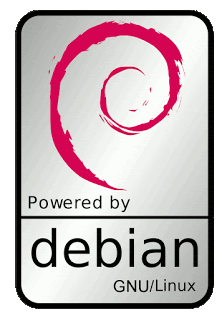

Comments
Post a Comment